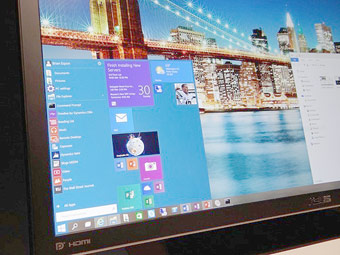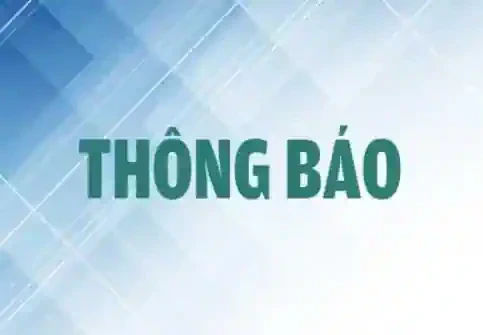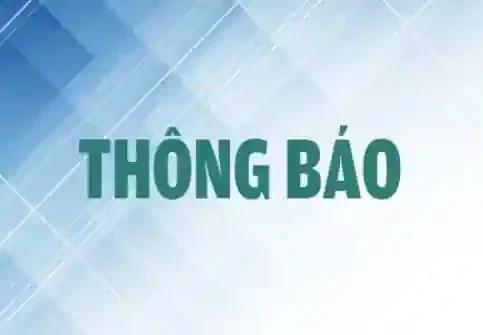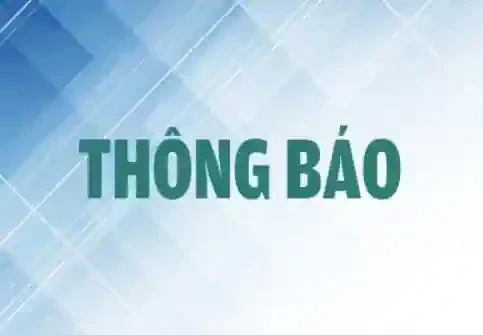Microsoft cuối cùng đã công bố ngày phát hành hệ điều hành mới Windows 10, chính sách nâng cấp miễn phí cùng giá cả của nó. Tuy nhiên, để sẵn sàng “dọn nhà” sang Windows 10, bạn cần nắm rõ và chuẩn bị sẵn sàng nhiều thứ.
Ngày “giao hàng” Windows 10
Microsoft vừa chính thức công bố sẽ cho phép người dùng tải về hệ điều hành mới Windows 10 vào ngày 29-7 tới. Cũng từ ngày đó, bạn sẽ có thể mua một máy tính mới đã cài đặt sẵn Windows 10 từ những nhà bán lẻ. Nếu bạn nhắp vào liên kết đặt trước (reservation) mà Microsoft đang phân phát qua những bản cập nhật gần đây nhất cho Windows 7 và Windows 8.1, bạn sẽ có thể sớm tải về hệ điều hành mới ngay khi nó sẵn sàng. Windows 10 sẽ xuất hiện dưới dạng bản nâng cấp miễn phí trong 1 năm kể từ ngày phát hành. Sau khi nâng cấp lên Windows 10, bạn sẽ có thể sử dụng nó miễn phí cho đến hết “dòng đời được hỗ trợ” của thiết bị (nhưng Microsoft chưa giải thích rõ ràng về cụm từ này).
Ngày 29-7 chỉ áp dụng cho máy tính để bàn, máy tính xách tay và máy tính bảng, trong khi phiên bản Windows 10 Mobile phải tiếp tục chờ đợi. Trong trường hợp không đủ điều kiện nâng cấp hay tự ráp máy tính, bạn có thể mua bản Windows 10 Home với giá 119 USD, bản Windows 10 Pro với giá 199 USD và trả thêm 99 USD để nâng cấp từ bản Home lên bản Pro.
Chuẩn bị “chào đón” Windows 10
Điều đầu tiên bạn cần lưu ý là Microsoft chỉ tiến hành nâng cấp cho những máy tính chạy Windows có bản quyền hợp pháp. Kế tiếp, bạn cần đảm bảo máy tính của mình được cập nhật mới nhất. Nếu đang chạy Windows 7, máy tính của bạn phải được cập nhật gói Service Pack 1 mới đủ điều kiện nâng cấp, trong khi ở máy tính Windows 8, bạn phải cập nhật lên Windows 8.1. Bạn cũng sẽ cần phải đăng ký quá trình đặt trước Windows 10. Bạn hãy tìm biểu tượng Windows ở góc dưới bên phải thanh tác vụ, và nhắp vào nó để mở ứng dụng đặt trước Windows 10.
Windows 10 đòi hỏi máy tính có cấu hình tối thiểu: bộ xử lý 1 GHz, RAM 1 GB (phiên bản 32 bit) hay 2 GB (phiên bản 64 bit), ổ cứng 16 GB (32 bit) hay 20 GB (64 bit), card đồ họa DirectX 9 với driver WDDM 1.0 và màn hình độ phân giải 1024x600 pixel.
Tuy nhiên, Microsoft khuyến cáo rằng ngay cả khi máy tính của bạn đáp ứng yêu cầu cấu hình đó, nó vẫn có thể không được nâng cấp. Khi đó vấn đề hỗ trợ driver, phần mềm hệ thống firmware, tương thích ứng dụng và hỗ trợ tính năng, có thể quyết định quá trình nâng cấp Windows 10 được phép diễn ra hay không. Do đó, cách tốt nhất để kiểm tra là sử dụng chức năng “check my PC” trong ứng dụng đặt trước.
Microsoft cho biết Windows 10 có dung lượng khoảng 3 GB sau khi tải về. Quá trình cài đặt sẽ mất khoảng 20 phút trên máy tính mới, và cũng có thể kéo dài hơn 1 giờ trên máy tính cũ. Những gì quá trình đặt trước tiến hành là kích hoạt tải nền một số tập tin trước khi Windows 10 chính thức phát hành vào ngày 29-7 tới.
Bạn cũng nên đảm bảo tất cả tập tin quan trọng của bạn được sao lưu dự phòng trước khi bắt đầu quá trình nâng cấp, qua dịch vụ OneDrive hay một ổ đĩa cứng gắn ngoài. Nhiều ứng dụng, tập tin và thiết lập sẽ được di chuyển như một phần của việc nâng cấp, nhưng cũng có một số ứng dụng hay thiết lập không thể di chuyển.
Bỏ lại một số thứ
Nếu bạn đang sử dụng các phiên bản cao cấp của Windows 7 Windows 7 Home Premium, Windows 7 Professional, Windows 7 Ultimatecũng như Windows 8 Pro with Media Center hay Windows 8.1 Pro with Media Center... bạn phải đành nói lời chia tay với trung tâm giải trí Media Center. Microsoft sẽ cài đặt ứng dụng phát đĩa DVD riêng của hãng vào Windows 10 để thay thế nó. Tương tự, các tiện ích nhỏ trên desktop Windows 7 cũng bị gỡ bỏ. Các trò chơi Solitaire, Minesweeper, và Hearts trong Windows 7 cũng sẽ biến mất và được thay bằng phiên bản mới hơn trong Windows 10.
Microsoft cũng cho biết hãng có thể xóa một số ứng dụng của nhà sản xuất thiết bị gốc OEM. Điều đó có nghĩa là một số ứng dụng được cài đặt sẵn trong máy tính của bạn có thể là ứng dụng quý giá, cũng sẽ bị biến mất.
Microsoft sẽ gỡ bỏ, rồi cài đặt lại chương trình diệt virus của bạn. Tuy nhiên, nếu nó hết hạn sử dụng, Microsoft chỉ cài đặt chương trình diệt virus riêng của hãng - Windows Defender.
Phải thay đổi một số thiết bị ngoại vi
Một số tính năng trong Windows 10 sẽ không phát huy hết “sức mạnh” quyến rũ trên một số thiết bị ngoại vi cũ. Chẳng hạn, Windows Hello cho phép bạn đăng nhập vào máy tính bằng cách nhận dạng khuôn mặt hay dấu vân tay, sẽ không thể làm việc với webcam, do đó bạn cần phải có một camera có chiều sâu mới (như Kinect for Windows hay Intel RealSense) để kích hoạt nó, hay một bộ đọc dấu vân tay. Bên cạnh đó, Microsoft cũng đưa ra một số yêu cầu kỹ thuật đi cùng với Windows 10 Professional, như những yêu cầu riêng cho tính năng BitLocker và WiFi Direct Printing.
Lê Phi (Theo PCWorld)